Installieren von Hintergrundmotiven in Windows 10
Ich verbringe nicht viel Zeit damit, mir die Fenster anzuschauenDesktop, aber es ist schön, hin und wieder ein schönes Hintergrundbild zu haben. Mit der Einführung von Windows 7 fügte Microsoft den Personalisierungseinstellungen eine Hintergrunddesign-Option hinzu. Diese Funktion war für eine Weile ein wichtiger Bestandteil der Werbung für Windows 7 und hatte sogar eine wöchentliche Hintergrundpräsentation im offiziellen Windows-Blog. Seit der Veröffentlichung von Windows 8 wurde die Funktion minimiert, ist jedoch weiterhin verfügbar und einfach einzurichten. Lass uns mal sehen.
Laden Sie ein Hintergrunddesign für Windows 10 herunter und installieren Sie es
Klicken Start> Einstellungen> PersonalisierungWählen Sie die Registerkarte Themen und klicken Sie dann auf Einstellungen für Themen.

Dadurch werden die klassischen Themen gestartetPersonalisierungsschnittstelle. Wenn Sie zuvor Designs in älteren Windows-Versionen verwendet haben, werden alle vorhandenen Designs zusammen mit den in Windows 10 enthaltenen Standarddesigns angezeigt. Klicken Sie auf, um weitere Designs herunterzuladen Holen Sie sich mehr Themen online Verknüpfung.
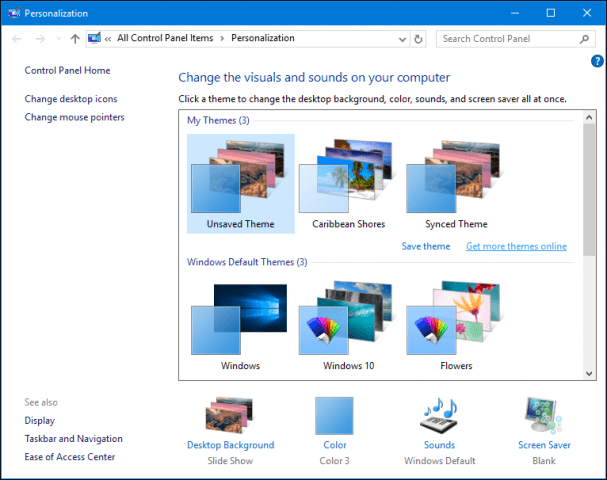
Die Personalisierungsgalerie bietet eine Sammlung von Hintergrundmotiven für verschiedene Anlässe. Einige davon sind Tiere, Naturwunder, Landschaften und Panoramen für Breitbildmonitore.
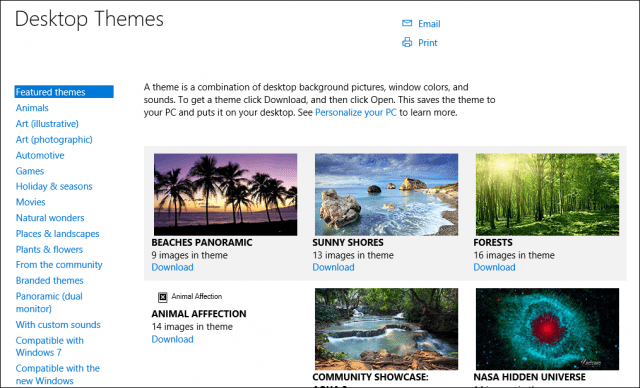
Wenn Sie ein Thema finden, das Ihnen gefällt, klicken Sie auf den Download-Link und dann auf Speichern.
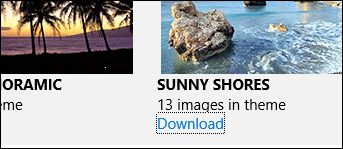
Doppelklicken Sie auf die Designdatei, um sie zu erweitern und zu installieren.
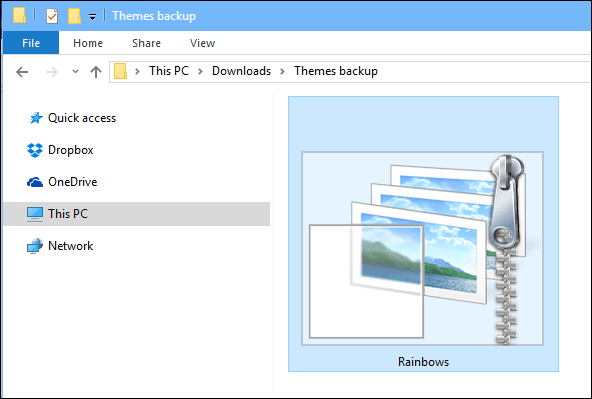
Das Design wird der Personalisierungsgalerie hinzugefügt, in der Sie es weiter anpassen können, indem Sie eine Farbe auswählen oder das Hintergrundbild aus der Diashow entfernen.
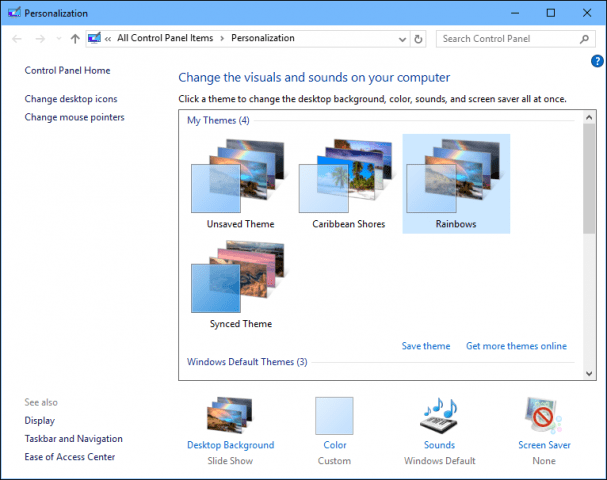
Eine bemerkenswerte Änderung der Themen inPersonalisierung ist, wie Sie sie erstellen und teilen. Sie können dies jetzt tun, indem Sie zuerst Hintergrundbilder in separaten Ordnern organisieren. Klicken Sie in der Personalisierungseinstellung auf Hintergründe> Klicken Sie unter auf Durchsuchen Wählen Sie Alben für Ihre Diashow, Wählen Sie den Ordner mit Ihren Hintergrundbildern.
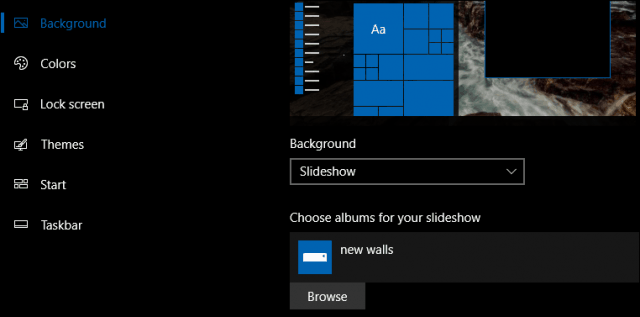
Kehren Sie zum klassischen Personalisierungsfenster zurück, klicken Sie mit der rechten Maustaste auf das nicht gespeicherte Thema und klicken Sie dann auf Thema zum Teilen speichern.
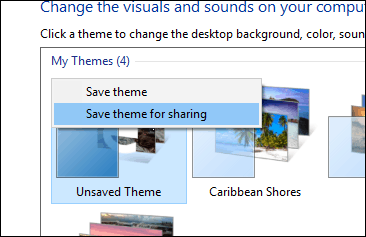
Geben Sie einen Namen und klicken Sie auf Speichern.
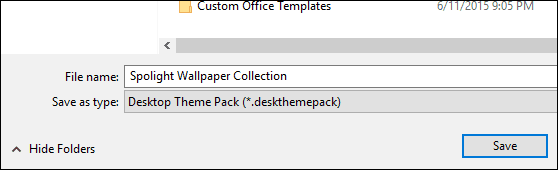
Windows 10 hat einen neuen Hintergrund eingeführtPersonalisierungsoptionen auch. Die Windows Spotlight-Funktion fügt Ihrem Sperrbildschirm dynamisch eine neue Erfahrung hinzu. Einige der Bilder sind atemberaubend, aber Microsoft hat es nicht einfach gemacht, sie zu speichern. In unserem vorherigen Artikel finden Sie Anweisungen zum Auffinden und Verwalten von Windows Spotlight-Hintergründen. Mochten Sie die Personalisierung Ihres Windows-Desktops oder bevorzugen Sie es, die Dinge klar und deutlich zu halten? Lass es uns in den Kommentaren wissen.










Hinterlasse einen Kommentar